На каждом телефоне, работающим под управлением операционной системы Android, имеется меню восстановления (Recovery). Но часто оно устанавливается в немного урезанном виде, ограничивая работу с устройством. Из-за этой особенности пользователи прибегают к установке кастомного Рекавери, самым популярным из которых является TWRP Recovery. С его помощью можно выполнять множество действий, например, прошить смартфон. Давайте разберёмся, что это такое, а также рассмотрим, как установить TWRP Recovery на Android.
Содержание
Что такое TWRP Recovery на Android
Если говорить простым языком, то TWRP Recovery – это более функциональное меню восстановления, позволяющее проводить с устройством различные манипуляции. Такое Рекавери может помочь в случае зависания телефона, заражения вирусами и даже при необходимости обновления прошивки. Предлагаем ознакомиться с полным перечнем возможностей, которые представлены ниже:
- Установка кастомных прошивок.
- Обновление оболочки смартфона.
- Сброс устройства до заводских настроек.
- Создание резервной копии текущей прошивки.
- Создание и форматирование разделов на карте памяти.
Как видите, TWRP Recovery – это отличная замена стандартному меню восстановления. Принцип установки утилиты не совсем простой, но, если внимательно выполнять каждый пункт инструкции, проблем не возникнет.
Как установить TWRP Recovery на Android
Итак, первым делом необходимо проверить, разблокирован ли на смартфоне загрузчик. На телефонах Xiaomi для этого нужно выполнить следующее:
- Заходим в настройки.
- Переходим в раздел «Расширенные настройки».
- Открываем вкладку «Для разработчиков».
- Нажимаем по строке «Статус Mi Unlock» и видим текущее состояние загрузчика.
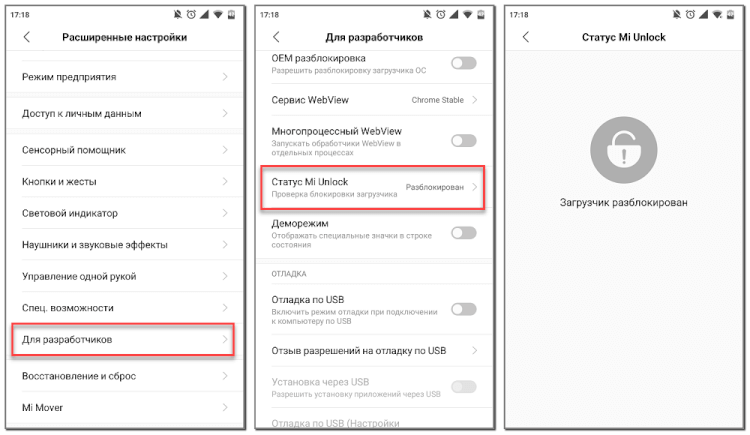
На большинстве смартфонов он находится в разблокированном состоянии, но если это не так, то выполните процедуру его разблокировки. В интернете имеется множество инструкций для разных моделей телефонов, поэтому сложностей возникнуть не должно. Далее требуется активировать режим отладки по USB. Это делается следующим образом:
- Заходим в настройки.
- Переходим в раздел «О телефоне» или «Об устройстве» и несколько раз нажимаем по номеру сборки либо версии прошивки.
- Открываем вкладку «Расширенные настройки». Заметим, что названия разделов на вашем телефоне могут отличаться.
- Заходим в подкатегорию «Для разработчиков».
- Переводим ползунок вправо возле строки «Отладка по USB».
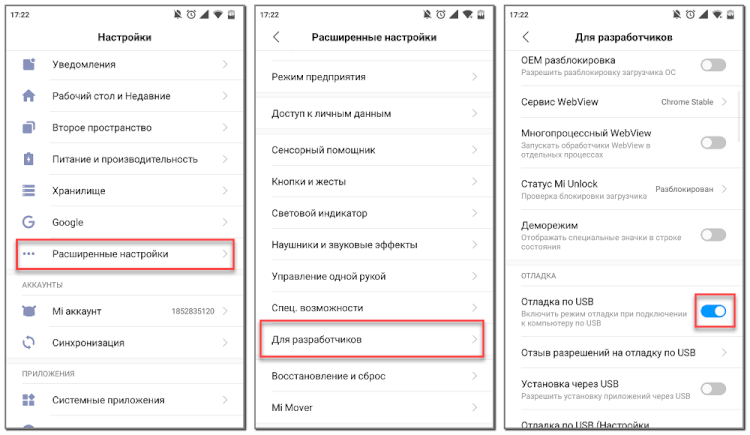
Теперь запускаем компьютер и скачиваем на него пакет Minimal ADB и Fastboot. Это можно сделать как со сторонних форумов, так и с официального сайта разработчика.
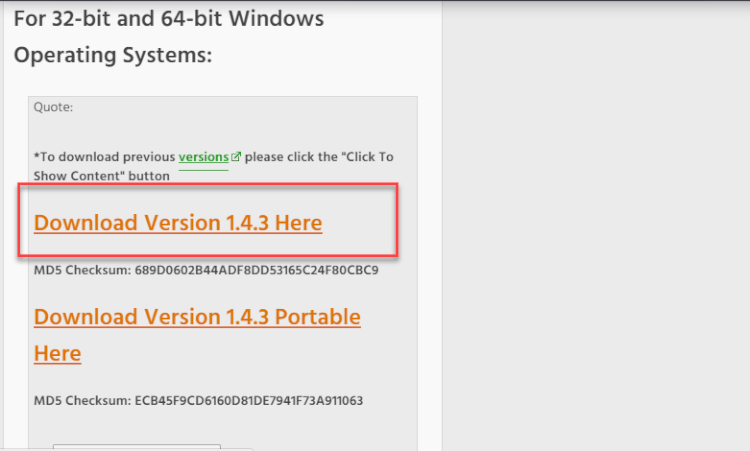
Открываем загруженный файл с утилитой и следуем указаниям установщика. Заметим, что программу нужно установить на диск C, указав соответствующий путь.
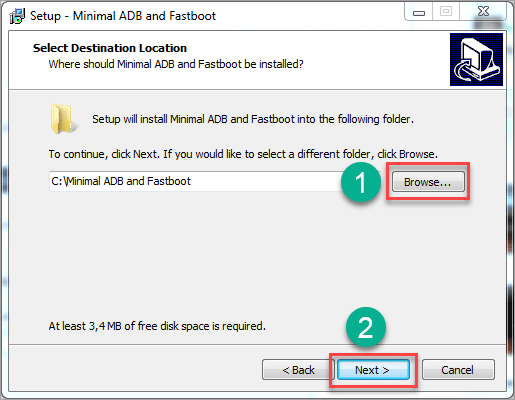
Для проверки правильности установки перейдите в папку с программой и убедитесь, что в ней имеются приложения ADB и Fastboot.
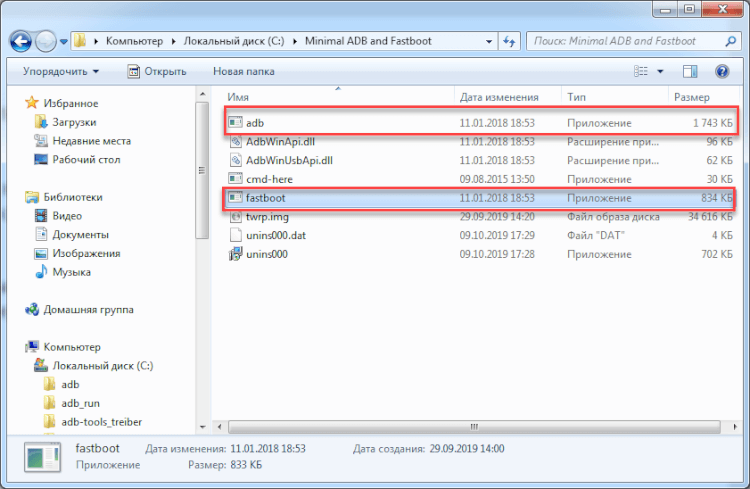
А теперь подключаем смартфон к компьютеру посредством кабеля USB. Также не забываем дождаться установки необходимых драйверов. Затем на компьютере открываем командную строку и вводим запрос cd C:\Minimal ADB and Fastboot. Нажимаем по клавише «Enter» и проверяем видимость телефона, введя команду adb devices.
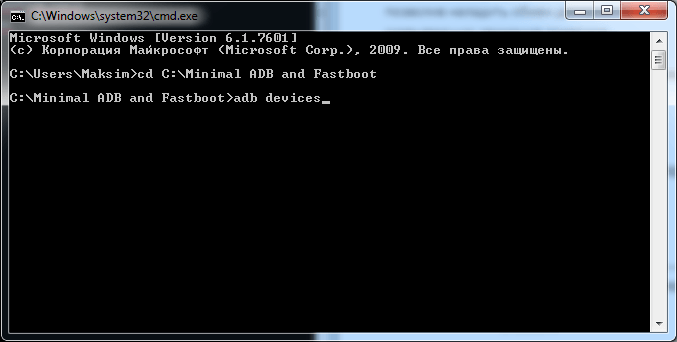
Переходим на официальный сайт для загрузки TWRP и выбираем модель устройства в предложенном списке. На странице со скачиванием файла выбираем «Primary (Europe)».
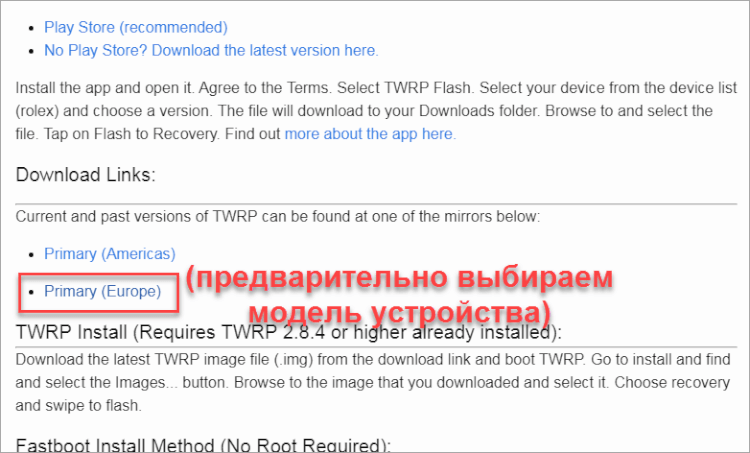
Перемещаем загруженный образ диска в папку с утилитами ADB и Fastboot.
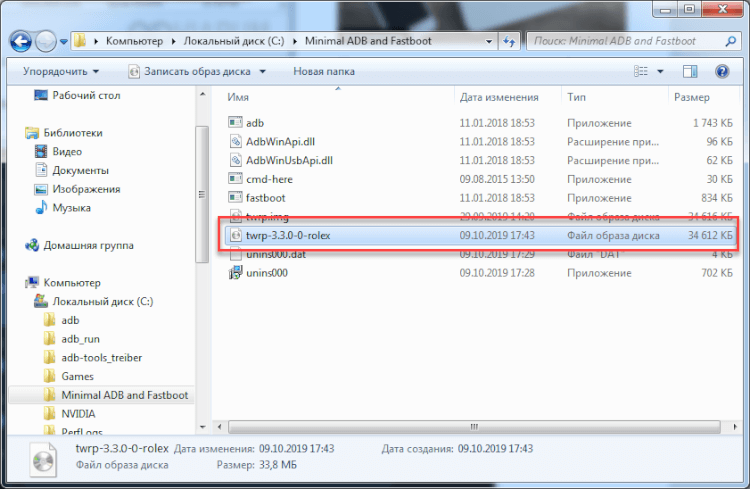
Опять открываем командную строку и вводим команду adb reboot bootloader. Нажимаем по клавише «Enter» и следим за происходящим на экране смартфона.
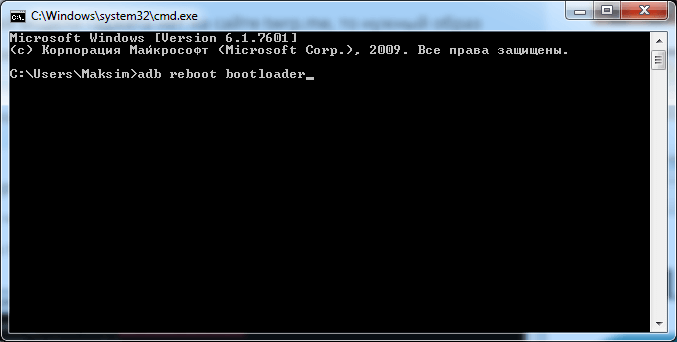
После ввода данной команды телефон должен уйти в перезагрузку, а после запуститься в режиме Fastboot. Теперь остаётся прописать последний запрос, отвечающий за установку TWRP Recovery. Это команда fastboot flash recovery имя.img, где имя.img – название файла с кастомным рекавери.
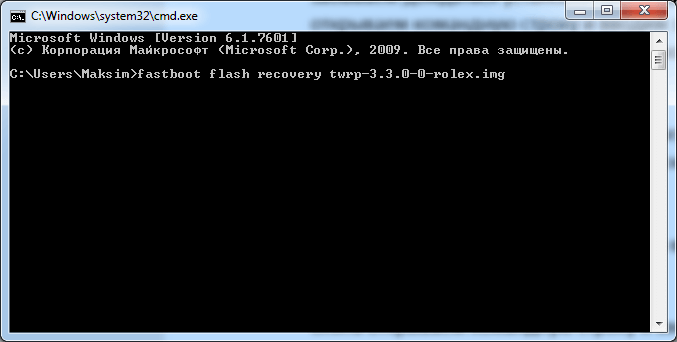
А дальше смартфон выключится, а запустится уже с новым рекавери. Конечно, установить TWRP Recovery можно и через мобильное приложение, однако для этого способа устройство должно иметь root-права. Так как на большинстве современных телефонов получить их невозможно, то и рассматривать этот метод нет смысла.
Как пользоваться TWRP Recovery
Переход в меню восстановления TWRP Recovery осуществляется таким же образом, как и в установленное по умолчания Рекавери. Для этого достаточно одновременно удержать определённую комбинацию клавиш, которая напрямую зависит от модели смартфона. Каждый из разделов TWRP отвечает за выполнение определённых задач:
- Позволяет устанавливать прошивки или обновления.
- WIPE. Зачастую используется для сброса настроек устройства до заводских.
- Backup. Предназначен для создания резервных копий текущего состояния операционной системы.
- Restore. Позволяет восстановить ранее созданные через TWRP Recovery резервные копии системы.
- Mount. Зачастую применяется для подключения телефона в качестве накопителя к компьютеру.
- Settings. Раздел с настройками, позволяющий изменить язык интерфейса, указать яркость экрана, пропустить верификацию, отформатировать раздел и так далее.
- Advanced. Раздел содержит множество дополнительных пунктов, которые нужны только продвинутым пользователям или разработчикам.
- Reboot. Позволяет выполнить перезагрузку в Bootloader режиме, Recovery и всей системы в целом.
Разобраться с каждым из разделов TWRP Recovery несложно, но для этого придётся потратить определённое количество времени.
Подводя итоги отметим, что TWRP Recovery – кастомное рекавери, позволяющее расширить функциональность стандартного меню восстановления. Установить его на Android устройство можно с помощью компьютера, а именно программ ADB и Fastboot. Главное во время этой процедуры — соблюдать внимательность и последовательность действий.